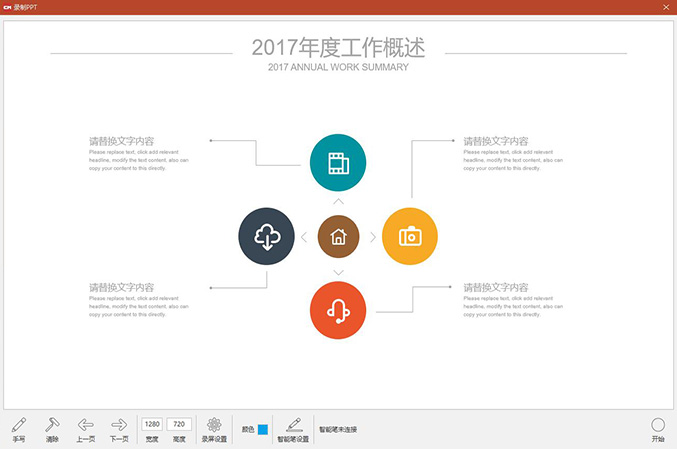蒙以CourseMaker 教程16:怎么添加转场动画?
发布时间:2025-06-23
给微课添加转场动画,不用导出之后用其他软件添加,这样麻烦又效率低。其实蒙以CourseMaker早就在软件里添加了转场动画,可能部分用户平时没有注意到。
今天就教大家如何用转场动画衔接两个不同的画面。
第一步:打开转场
功能路径:本地组件--内置--转场
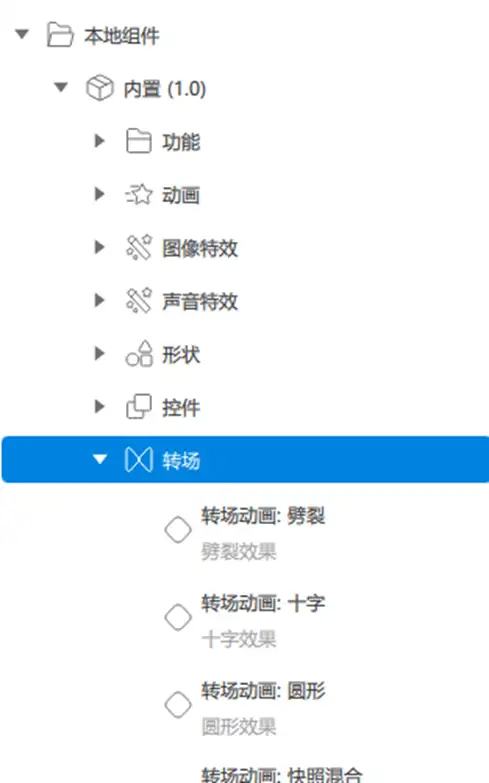
第二步:选择一个你想要添加的转场动画
共有17种转场动画效果可供选择
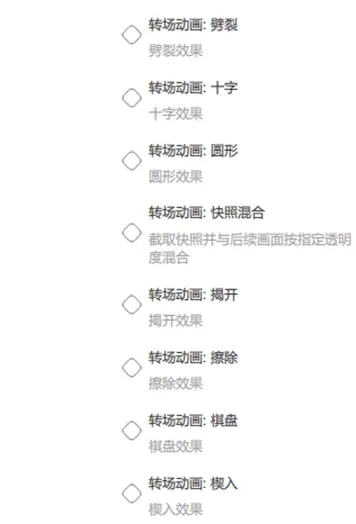
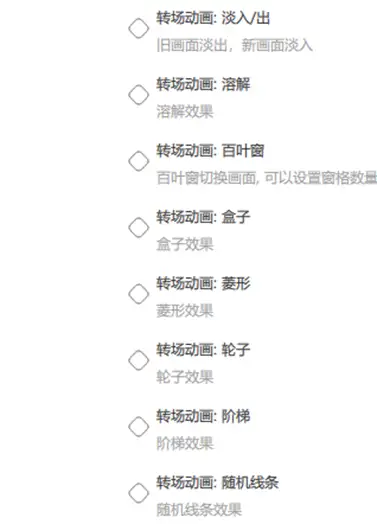
第三步:添加转场动画
转场动画是指在两个不同场景或画面之间进行过渡时所呈现的动画效果
1、在时间轴面板中拖动播放头到你想要添加转场动画的位置
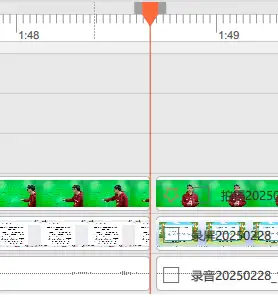
如果当前位置还未分割则需要点击分割-分割所有对象
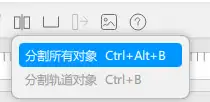
2、双击你想要添加的转场动画效果
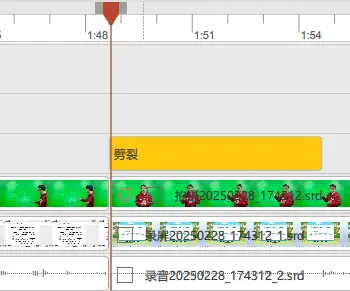
注意:将转场动画放置在后一个片段效果会更佳
3、调节动画速度
(1)单击动画效果轨道
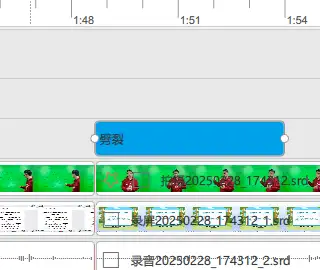
(2)拖动圆点即可调节转场动画速度
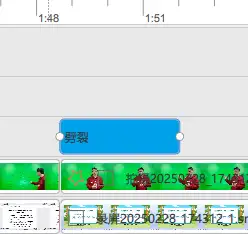
转场动画轨道越长,动画效果就越慢
轨道动画轨道越短,动画效果就越快
蒙以CourseMaker 7.0软件除了在视频编辑时,可以做转场动画功能之外,它更多的是针对视频课程制作方向进行的设计,里面的功能和操作习惯都和微课制作相关,感兴趣的亲可以下载试用哦!